- מְחַבֵּר Abigail Brown [email protected].
- Public 2023-12-17 06:48.
- שונה לאחרונה 2025-01-24 12:10.
יש לך מספר אפשרויות כאשר אתה רוצה להכפיל מספרים וסוגים אחרים של נתונים בחוברת עבודה של Excel. אתה יכול להשתמש בנוסחה לכפל. אבל, כאשר אתה רוצה להכפיל מספר תאים, השתמש בפונקציית PRODUCT.
ההוראות במאמר זה חלות על Excel 2019, 2016, 2013, 2010; Excel עבור Mac, Excel עבור Microsoft 365 ו-Excel Online.
השתמש בפונקציית PRODUCT כדי להכפיל מספרים, מערכים או טווחי ערכים
המוצר הוא תוצאה של פעולת הכפל. ניתן להכפיל את המספרים המוצגים בתאים A1 עד A3 בדוגמה למטה באמצעות אחת משתי שיטות:
- נוסחה המכילה את האופרטור המתמטי של הכפל () (ראה שורה 5 לדוגמה).
- פונקציית PRODUCT כפי שמוצגת בשורה 6.
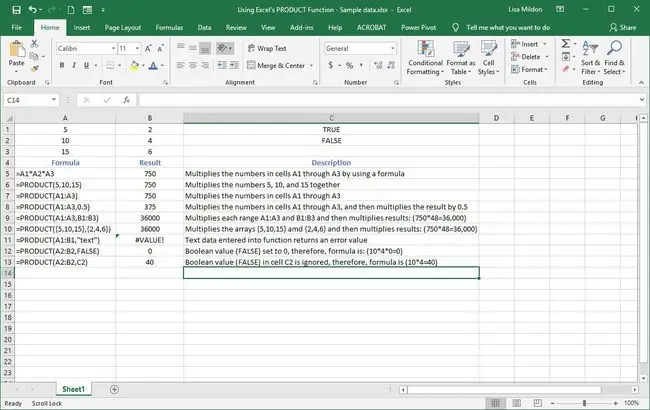
פונקציית PRODUCT נכנסת לפעולה בעת הכפלת הנתונים בתאים רבים. לדוגמה, בשורה 9 בתמונה, הנוסחה:
=PRODUCT(A1:A3, B1:B3)
שווה ערך לנוסחה:
=A1A2A3B1B2B3
תחביר וארגומנטים
תחביר של פונקציה מתייחס לפריסת הפונקציה וכולל את שם הפונקציה, סוגריים, מפרידי פסיקים וארגומנטים.
התחביר של הפונקציה PRODUCT הוא:
=PRODUCT(Number1, Number2, …, Number255)
- Number1 (חובה) הוא המספר או המערך הראשון שברצונך להכפיל. ארגומנט זה יכול להיות המספרים בפועל, הפניות לתאים או טווח מיקום הנתונים בגליון העבודה.
- Number2, Number3, …, Number255 (אופציונלי) הם מספרים נוספים, מערכים או טווחים עד למקסימום של 255 ארגומנטים.
סוגי נתונים
סוגים שונים של נתונים מטופלים באופן שונה על ידי פונקציית PRODUCT בהתאם אם הם מוזנים ישירות כארגומנטים בפונקציה או כהפניות תאים למיקום בגליון העבודה.
לדוגמה, מספרים ותאריכים נקראים כערכים מספריים על ידי הפונקציה כאשר הם מסופקים ישירות לפונקציה או כלולים באמצעות הפניות לתאים.
כפי שמוצג בשורות 12 ו-13, ערכים בוליאניים (TRUE או FALSE בלבד) נקראים כמספרים רק אם הם מוכנסים ישירות לפונקציה. אם תזין הפניה לתא לערך בוליאני כארגומנט, הפונקציה PRODUCT תתעלם ממנו.
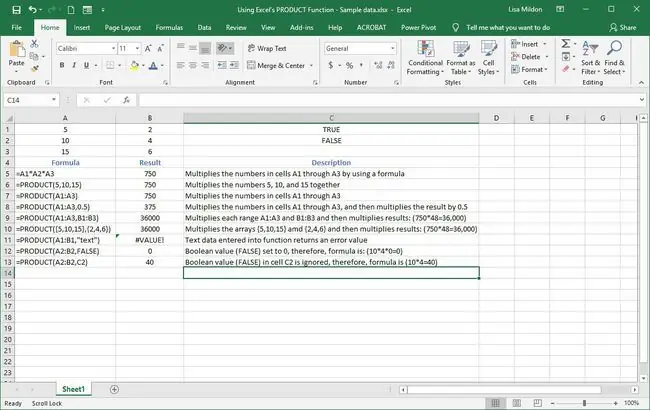
ערכי נתוני טקסט ושגיאות
כמו בערכים בוליאניים, אם אתה כולל הפניה לנתוני טקסט כארגומנט, הפונקציה מתעלמת מהנתונים בתא ומחזירה תוצאה עבור הפניות או נתונים אחרים.
אם נתוני טקסט מוזנים ישירות לפונקציה כארגומנט, כפי שמוצג בשורה 11, הפונקציה PRODUCT מחזירה את ה-VALUE! ערך שגיאה.
ערך השגיאה הזה מוחזר כאשר לא ניתן לפרש כל אחד מהארגומנטים שמסופקים ישירות לפונקציה כערכים מספריים.
הקיף את כל הטקסט שהוזן ישירות לפונקציית Excel עם מרכאות. אם תזין את המילה טקסט ללא מרכאות, הפונקציה תחזיר את ה-NAME? שגיאה.
דוגמה לפונקציית PRODUCT
פונקציית PRODUCT מוזנת לגליון עבודה של Excel על ידי הקלדת הפונקציה המלאה בסרגל הנוסחאות או על ידי שימוש בתיבת הדו-שיח Function Arguments.
כדי לעקוב אחר המדריך, פתח גיליון עבודה חדש של Excel והזן את הנתונים הבאים:
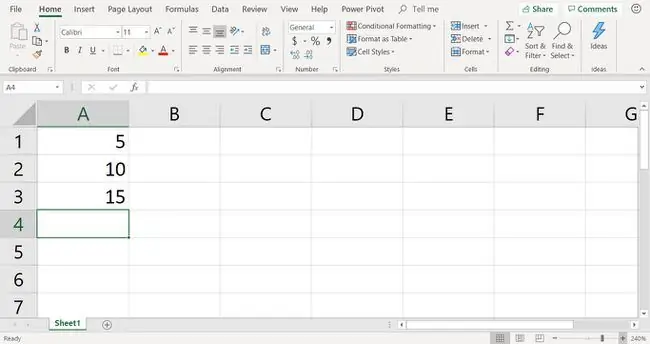
כדי למצוא את המכפלה בעת הכפלת תאים A1, A2 ו-A3, תוכל להקליד את הנוסחה. בחר תא ריק, כגון A4, והקלד את הפונקציה:
=PRODUCT(A1:A3)
הקש Enter לאחר שהזנת את הפונקציה המלאה.
למרות שניתן להזין את הפונקציה השלמה באופן ידני, לאנשים רבים קל יותר להשתמש בתיבת הדו-שיח מכיוון שהיא דואגת להוספת תחביר הפונקציה, כגון סוגריים ומפרידי פסיק בין ארגומנטים.
הנה איך להיכנס לפונקציית PRODUCT באמצעות תיבת הדו-שיח Function Arguments:
- בחר תא A4 כדי להפוך אותו לתא הפעיל.
- על הסרט, עבור אל Formulas.
- בחר Math & Trig.
-
בחר PRODUCT.

Image -
בתיבת הדו-שיח Function Arguments, מקם את הסמן בתיבת הטקסט Number1.
אם התא הפעיל נמצא ישירות מתחת לקבוצת תאים, Excel עשוי להוסיף אוטומטית את הפניות התא. אם אינך רוצה להשתמש בהפניות התא האלה, מחק את ההפניות.
-
בגליון העבודה, הדגש את התאים A1 עד A3 כדי להוסיף טווח זה לתיבת הדו-שיח.

Image - בתיבת הדו-שיח פונקציה ארגומנטים, בחר OK כדי להשלים את הפונקציה ולסגור את תיבת הדו-שיח.
-
התשובה 750 מופיעה בתא A4 כי 51015 שווה ל-750.

Image - בחר תא A4 כדי להציג את הפונקציה המלאה בסרגל הנוסחאות מעל גיליון העבודה.






